Jak vytvořit seznam míst v Mapách Google na iPhone
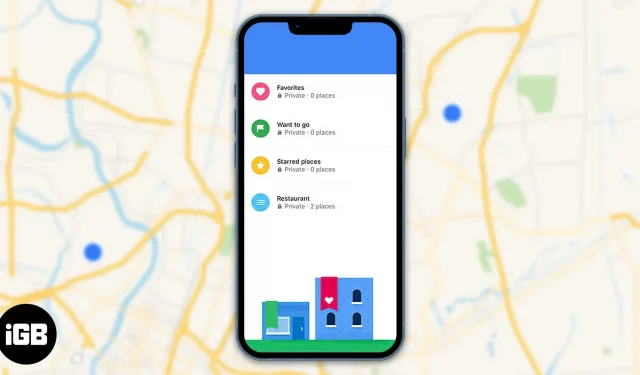
Mapy Google jsou skvělým plánovačem výletů, protože vám umožňují ukládat oblíbená místa a vytvářet z nich vlastní seznam. Do své nádherné sbírky můžete zahrnout místa, která jste navštívili, nebo místa, která chcete navštívit a prozkoumat v budoucnu. Navíc můžete snadno spravovat místa ve svém seznamu a dokonce je sdílet s ostatními. S tímto průvodcem vám pomohu vytvořit a spravovat seznam míst v Mapách Google na iPhone.
- Vyhledávejte záznamy v Mapách Google na iPhonu
- Jak vytvořit nový seznam v Mapách Google na iPhone
- Přidání míst k zápisům v Mapách Google
- Jak přidat poznámku do seznamu míst Google na iPhone
- Jak upravit seznam v Mapách Google na iPhone
- Jak sdílet seznam Google Maps na iPhone
- Určete, kdo může upravovat vaše sdílené seznamy
- Jak se přihlásit k odběru seznamu pomocí odkazu
- Skryjte nebo odeberte zápis v Mapách Google
Vyhledávejte záznamy v Mapách Google na iPhonu
- Otevřete aplikaci Mapy Google → klikněte na Uložit.
- Nyní můžete vidět hotové seznamy, jako jsou Oblíbené, Chci jet, Cestovní plány, Místa označená štítkem a Místa označená hvězdičkou.
Jak vytvořit nový seznam v Mapách Google na iPhone- Přejděte na Mapy Google → Uloženo.
- Klikněte na Nový seznam (+).
- Pojmenujte svůj seznam a napište k němu popis, abyste si pamatovali, proč jste seznam vytvořili.
- Vyberte také nastavení soukromí pro svůj seznam.
- Soukromé: Pokud seznam nastavíte jako soukromý, můžete jej pouze prohlížet a upravovat.
- Shared: Výběr této možnosti umožňuje vám i ostatním zobrazit nebo upravit váš seznam.
- Veřejné: Váš seznam bude zveřejněn v dalších službách Google, jako jsou Mapy, Vyhledávání nebo na webech třetích stran, s vaším jménem a profilovou fotkou.
- Klepněte na Uložit.
- Nakonec vytvoří nový seznam v Mapách Google na iPhone.
Přidání míst k zápisům v Mapách Google
Nyní, když jste si pro sebe vytvořili nový seznam, pojďme do něj přidat místa.
- Otevřete Mapy Google a najděte místo, které chcete prozkoumat.
- Dotkněte se místa v seznamu výsledků vyhledávání. Uvidíte hodnocení, počet recenzí a také stav otevření nebo zavření s časem.
- Poté klikněte na „Uložit“ → vyberte požadovaný seznam. Kliknutím na „Nový seznam“ v pravém horním rohu můžete také vytvořit nový seznam.
- Nakonec klepněte na tlačítko Dokončit.
Vrátí se na stránku umístění a zobrazí se ❤️ Uloženo do oblíbených.
Případně, pokud chcete do konkrétního seznamu přidat více míst:
- Přejděte na Mapy Google → Uloženo.
- Nyní vyberte seznam a přidejte místa.
- Klepněte na Přidat.
- Poté najděte místo a vyberte to, které chcete prozkoumat. Přímo uloží vaše oblíbená místa do vašeho seznamu. Stačí tedy najít místa a klepnout na ně, abyste svůj seznam rozšířili.
Jak přidat poznámku do seznamu míst Google na iPhone
Předpokládejme, že jste ve svém seznamu Map Google uložili více než 50 bodů zájmu. Je tedy téměř nemožné vzpomenout si, proč jste je vůbec uložili.
Proto kdykoli uložím svá oblíbená místa na Mapy Google, přidám poznámku. Docela chytré, že?
- Najděte požadované umístění a klikněte na Uložit.
- Na stránce Uložit do seznamu vyberte svůj seznam.
- Klikněte na Přidat poznámku o tomto místě? a zadejte poznámku.
- Vyberte Hotovo pro potvrzení.
Poznámku můžete upravit i později. Zde je postup:
- Přejděte na Uloženo → otevřete svůj seznam.
- Přejděte k umístění → klepněte na Přidat poznámku pod ním.
- Proveďte změny a vyberte Hotovo.
Jak upravit seznam v Mapách Google na iPhone
Název nebo popis seznamu můžete kdykoli změnit. Kromě toho můžete odstranit jakýkoli nepotřebný seznam. Upozorňujeme, že předem vytvořené záznamy v Mapách Google nelze upravovat ani mazat.
- Přejděte na Mapy Google → Uloženo. Pokud máte dlouhý seznam, klikněte na Více.
- Vyberte ikonu se třemi tečkami vedle názvu seznamu.
- Klikněte na Upravit seznam.
- Proveďte potřebné změny → klepněte na Uložit.
- Přejděte na Mapy Google → Uloženo → klepněte na ikonu tří teček vedle názvu seznamu.
- Postupujte podle stejných kroků jako výše a z nabídky vyberte „Sdílet seznam“.
- Pokud chcete, aby ostatní změnili váš seznam, zapněte přepínač.
- Klepněte na Pokračovat.
- Nyní se otevře obecný list. Vyberte aplikaci, ve které chcete sdílet odkaz. To je vše!
Určete, kdo může upravovat vaše sdílené seznamy
Ach! Sdíleli jste své osobní seznamy s ostatními? Nebojte se. Kdykoli jej můžete vrátit zpět. Také vám umožňuje odebrat lidem přístup k úpravám. Tímto způsobem máte plnou kontrolu nad svými seznamy míst.
- Otevřete aplikaci Mapy Google → Uloženo → klepněte na ikonu tří teček vedle vašeho zápisu.
- Klepněte na Možnosti sdílení.
- Nyní můžete veřejný seznam převést zpět na soukromý. Nebo to zveřejněte, pokud chcete, aby někdo mohl najít váš seznam a přihlásit se k jeho odběru.
- Pokud jste povolili možnost Povolit ostatním upravovat váš seznam, můžete odtud (+) pozvat editory.
- Chcete-li odebrat všechny aktuální editory, deaktivujte tuto možnost.
Jak se přihlásit k odběru seznamu pomocí odkazu
Když začnete sledovat seznam, který vytvořili ostatní, jejich uložená místa se zobrazí jako navrhovaná místa v Mapách Google.
- Klikněte na odkaz, který jste obdrželi.
- Nyní se zobrazí vyskakovací okno s dotazem, zda se chcete stát editorem nebo chcete pouze zobrazit seznam. Vyberte možnost Zobrazit pouze.
- Poté klepněte na ikonu tří teček v pravém horním rohu.
- Vyberte možnost Sledovat seznam. Vraťte se na své uložené stránky a zobrazte všechny své záznamy. Posunout dolů. Najdete seznamy, které sledujete.
Pokud se chcete odhlásit ze seznamu, klepněte na Uloženo → klepněte na seznam, ze kterého se chcete odhlásit → vyberte Odhlásit.
Skryjte nebo odeberte zápis v Mapách Google
- Přejděte na Mapy Google → Uloženo → klepněte na ikonu tří teček vedle názvu seznamu.
- Vyberte Skrýt na mapě.
Tak a je to!
Jako silný konkurent Apple Maps si Mapy Google nadále získávají srdce svými zajímavými a snadno použitelnými funkcemi, které zlepšují uživatelský zážitek. Jakou navigační aplikaci používáte? Dejte mi vědět v komentářích níže.



Napsat komentář